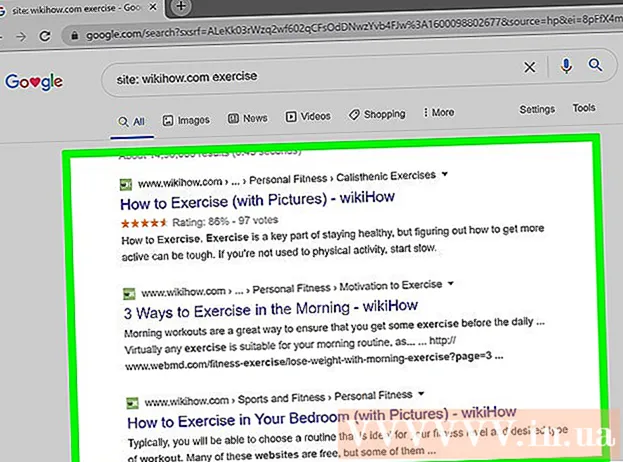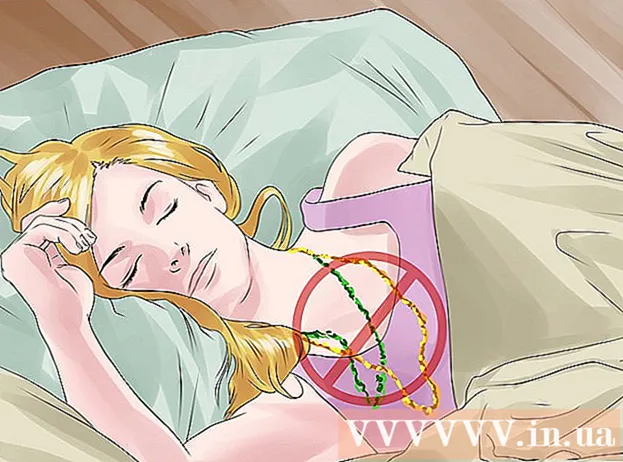Autora:
William Ramirez
Data De La Creació:
20 Setembre 2021
Data D’Actualització:
21 Juny 2024

Content
Aquest article us mostrarà com veure fitxers de correu electrònic d'Outlook (MSG) en un equip que no té l'Outlook. Hi ha diversos convertidors en línia que podeu utilitzar per convertir el fitxer MSG a PDF, així com per veure els fitxers adjunts dels fitxers MSG.
Passos
Mètode 1 de 2: Zamzar
 1 Recordeu quan s’ha d’utilitzar Zamzar. Utilitzeu aquest servei si voleu descarregar la versió PDF dels correus electrònics juntament amb els fitxers adjunts (si són inferiors a 20 MB).
1 Recordeu quan s’ha d’utilitzar Zamzar. Utilitzeu aquest servei si voleu descarregar la versió PDF dels correus electrònics juntament amb els fitxers adjunts (si són inferiors a 20 MB). - Zamzar necessitarà la vostra adreça de correu electrònic per enviar un enllaç per descarregar correus electrònics i fitxers adjunts. Si no voleu proporcionar la vostra adreça de correu electrònic, utilitzeu el servei Encryptomatic.
 2 Obriu el lloc web de Zamzar. Aneu a https://www.zamzar.com/ al navegador web de l'ordinador.
2 Obriu el lloc web de Zamzar. Aneu a https://www.zamzar.com/ al navegador web de l'ordinador. 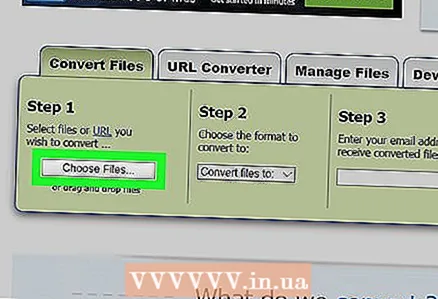 3 Fer clic a Trieu Fitxers (Seleccioneu fitxers). Es troba a la secció del Pas 1 al centre de la pàgina. S'obre una finestra Explorer (Windows) o Finder (Mac).
3 Fer clic a Trieu Fitxers (Seleccioneu fitxers). Es troba a la secció del Pas 1 al centre de la pàgina. S'obre una finestra Explorer (Windows) o Finder (Mac). 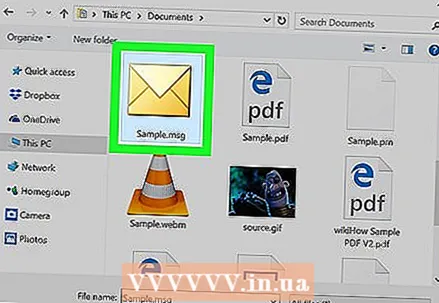 4 Seleccioneu el fitxer MSG. Aneu a la carpeta amb el fitxer MSG i, a continuació, feu-hi clic.
4 Seleccioneu el fitxer MSG. Aneu a la carpeta amb el fitxer MSG i, a continuació, feu-hi clic. 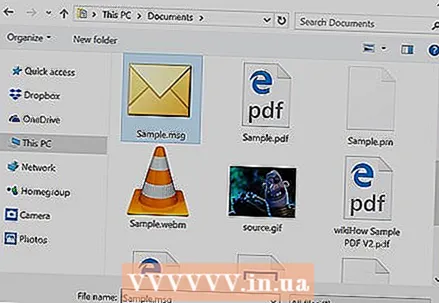 5 Fer clic a Obert. Es troba a l'extrem inferior dret de la finestra. El fitxer MSG es carregarà a la pàgina Zamzar.
5 Fer clic a Obert. Es troba a l'extrem inferior dret de la finestra. El fitxer MSG es carregarà a la pàgina Zamzar.  6 Obriu el menú "Converteix fitxers a". Es troba a la secció "Pas 2".
6 Obriu el menú "Converteix fitxers a". Es troba a la secció "Pas 2".  7 Fer clic a pdf. Es troba a la secció Documents del menú.
7 Fer clic a pdf. Es troba a la secció Documents del menú.  8 Si us plau, ingressi el seu correu electrònic. Feu-ho al quadre de text de la secció Pas 3 (Pas 3).
8 Si us plau, ingressi el seu correu electrònic. Feu-ho al quadre de text de la secció Pas 3 (Pas 3). 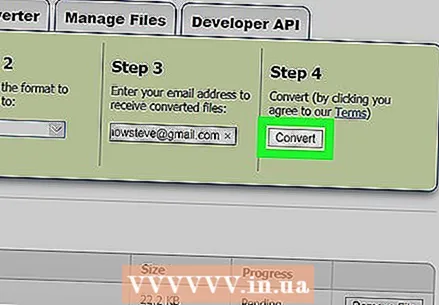 9 Fer clic a Converteix (Converteix). És un botó gris de la secció Pas 4. Zamzar començarà a convertir el fitxer MSG a PDF.
9 Fer clic a Converteix (Converteix). És un botó gris de la secció Pas 4. Zamzar començarà a convertir el fitxer MSG a PDF. 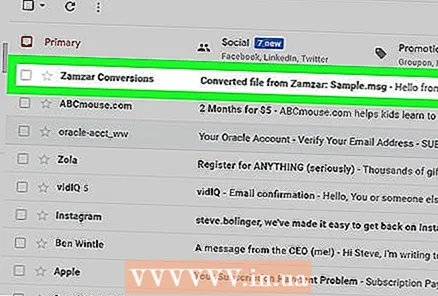 10 Obriu la pàgina amb el fitxer MSG modificat. Quan es converteixi el fitxer, Zamzar us enviarà un correu electrònic de confirmació. Hi trobareu un enllaç a la pàgina de descàrrega del fitxer MSG:
10 Obriu la pàgina amb el fitxer MSG modificat. Quan es converteixi el fitxer, Zamzar us enviarà un correu electrònic de confirmació. Hi trobareu un enllaç a la pàgina de descàrrega del fitxer MSG: - obriu la vostra bústia;
- obriu la lletra "Arxiu convertit de Zamzar";
- assegureu-vos de comprovar la carpeta "Correu brossa" (i la carpeta "Actualitzacions", si n'hi ha) si la carta no ha arribat en un termini de 5 minuts;
- feu clic a l'enllaç llarg que hi ha a la part inferior del correu electrònic.
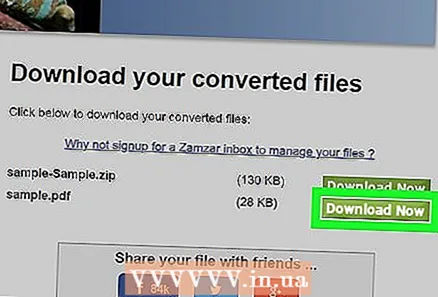 11 Descarregueu el PDF convertit. Feu clic al botó verd Baixa ara a la dreta del fitxer PDF. El nom d’aquest fitxer coincidirà amb l’assumpte del correu electrònic, per exemple hello.pdf.
11 Descarregueu el PDF convertit. Feu clic al botó verd Baixa ara a la dreta del fitxer PDF. El nom d’aquest fitxer coincidirà amb l’assumpte del correu electrònic, per exemple hello.pdf.  12 Baixeu fitxers adjunts. Si els vostres correus electrònics tenen fitxers adjunts, baixeu-los fent clic a Baixa ara a la dreta del fitxer ZIP de fitxers adjunts. Els fitxers adjunts es descarregaran a l'ordinador com a arxiu (fitxer ZIP).
12 Baixeu fitxers adjunts. Si els vostres correus electrònics tenen fitxers adjunts, baixeu-los fent clic a Baixa ara a la dreta del fitxer ZIP de fitxers adjunts. Els fitxers adjunts es descarregaran a l'ordinador com a arxiu (fitxer ZIP). - Per veure els fitxers adjunts, descomprimiu l'arxiu.
Mètode 2 de 2: Criptogràfic
 1 Recordeu quan cal utilitzar Encryptomatic. Utilitzeu aquest servei si només voleu veure els correus electrònics amb fitxers adjunts (si la mida no supera els 8 MB). Els fitxers adjunts es poden descarregar des de la pàgina de navegació.
1 Recordeu quan cal utilitzar Encryptomatic. Utilitzeu aquest servei si només voleu veure els correus electrònics amb fitxers adjunts (si la mida no supera els 8 MB). Els fitxers adjunts es poden descarregar des de la pàgina de navegació. - El principal desavantatge d’Encryptomatic és la limitació de la mida dels correus electrònics i dels fitxers adjunts. Si necessiteu descarregar diversos fitxers adjunts d’un fitxer MSG, utilitzeu el servei Zamzar.
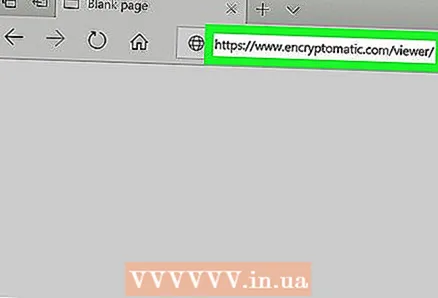 2 Obriu el lloc web Encryptomatic. Aneu a https://www.encryptomatic.com/viewer/ al navegador web de l'ordinador.
2 Obriu el lloc web Encryptomatic. Aneu a https://www.encryptomatic.com/viewer/ al navegador web de l'ordinador.  3 Fer clic a Visió general. És un botó gris situat a la part superior esquerra de la pàgina. S'obre una finestra Explorer (Windows) o Finder (Mac).
3 Fer clic a Visió general. És un botó gris situat a la part superior esquerra de la pàgina. S'obre una finestra Explorer (Windows) o Finder (Mac). 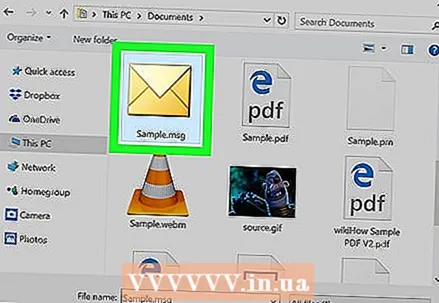 4 Seleccioneu el fitxer MSG. Aneu a la carpeta amb el fitxer MSG i, a continuació, feu-hi clic.
4 Seleccioneu el fitxer MSG. Aneu a la carpeta amb el fitxer MSG i, a continuació, feu-hi clic. 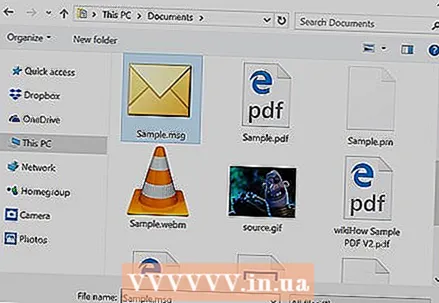 5 Fer clic a Obert. Es troba a l'extrem inferior dret de la finestra. El fitxer MSG es carregarà a la pàgina Encryptomatic.
5 Fer clic a Obert. Es troba a l'extrem inferior dret de la finestra. El fitxer MSG es carregarà a la pàgina Encryptomatic. - Si el text "El fitxer és massa gran" apareix a la dreta del botó Cerca, no podreu obrir el fitxer MSG a Encryptomatic. En aquest cas, utilitzeu el servei Zamzar.
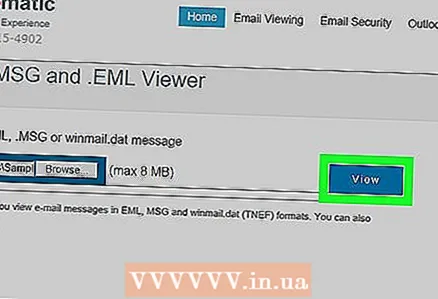 6 Fer clic a Veure (Veure). És un botó blau situat a la dreta del botó Examinar. S'obrirà la pàgina de navegació.
6 Fer clic a Veure (Veure). És un botó blau situat a la dreta del botó Examinar. S'obrirà la pàgina de navegació. 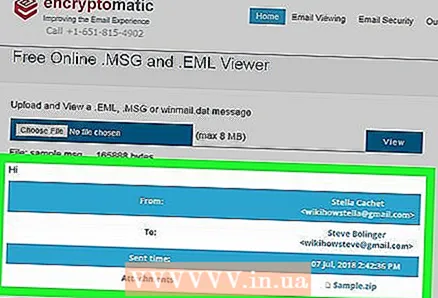 7 Reviseu el correu electrònic. Per fer-ho, desplaceu-vos cap avall per la pàgina. A la pàgina es mostrarà el text de la carta i les imatges.
7 Reviseu el correu electrònic. Per fer-ho, desplaceu-vos cap avall per la pàgina. A la pàgina es mostrarà el text de la carta i les imatges.  8 Baixeu fitxers adjunts. Si el correu electrònic té un fitxer adjunt, el seu nom apareixerà a la dreta de "Fitxers adjunts" al centre de la pàgina. Feu clic al nom del fitxer adjunt i se us demanarà que el baixeu al vostre ordinador.
8 Baixeu fitxers adjunts. Si el correu electrònic té un fitxer adjunt, el seu nom apareixerà a la dreta de "Fitxers adjunts" al centre de la pàgina. Feu clic al nom del fitxer adjunt i se us demanarà que el baixeu al vostre ordinador.
Consells
- Si teniu l'Outlook instal·lat a l'ordinador, obriu el fitxer MSG a l'Outlook fent-hi doble clic.
Advertiments
- És possible que algunes imatges o format del fitxer MSG no es desin si el descarregueu mitjançant el servei Zamzar.